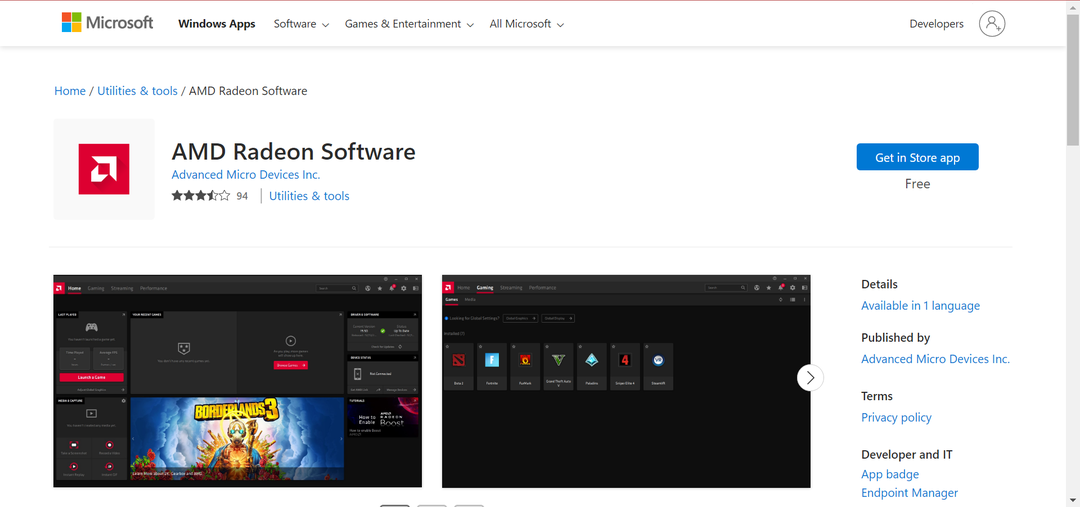- On valitettavaa, kun käyttäjät eivät voi asentaa Asus Smart Gesture -ohjainta Windows 10 -tietokoneelleen.
- Jos olet myös yksi heistä, yritä nollata Smart Gesture tai ladata BIOS-oletukset.
- Arvaatko toisen kerran päätöksesi käyttää tätä tuotemerkkiä? Vieraile vain Osto-oppaat -osio.
- Ole aina valmis ratkaisemaan vastaavia asioita kirjanmerkillä Kannettava tietokone ja tietokone -keskus.

Tämä ohjelmisto korjaa yleiset tietokonevirheet, suojaa sinua tiedostohäviöltä, haittaohjelmilta, laitteistovikoilta ja optimoi tietokoneesi maksimaalisen suorituskyvyn saavuttamiseksi. Korjaa PC-ongelmat ja poista virukset nyt kolmessa helpossa vaiheessa:
- Lataa Restoro PC: n korjaustyökalu joka tulee patentoidun tekniikan mukana (patentti saatavilla tässä).
- Klikkaus Aloita skannaus löytää Windows-ongelmat, jotka saattavat aiheuttaa tietokoneongelmia.
- Klikkaus Korjaa kaikki korjata tietokoneen turvallisuuteen ja suorituskykyyn vaikuttavat ongelmat
- Restoro on ladannut 0 lukijoita tässä kuussa.
Jos haluat kannettava tietokone tai tietokone toimimaan oikein, sinulla on oltava asennettuna asianmukainen ohjelmisto. Ohjelmistosta puhuen, Asus käyttäjät ilmoittivat samanlaisesta tilanteesta.
Näyttää siltä, että he eivät voi asentaa Asus Smart Gestureä kuljettaja Windows 10: ssä, joten katsotaanpa, kuinka korjata tämä ongelma.
Mitä voin tehdä, jos en voi asentaa Asus Smart Gesture -ohjainta?
- Poista Asus Smart Gesture ja asenna ohjain uudelleen
- Suorita ohjaimen asetustiedosto järjestelmänvalvojana
- Lataa sen sijaan Touchpad Synaptics
- Korjaa ohjain ja asenna uudempi versio
- Nollaa Asus Smart Gesture -asetukset
- Lataa BIOS-oletusarvot
- Päivitä BIOS
- Nollaa Windows
1. Poista Asus Smart Gesture ja asenna ohjain uudelleen

Käyttäjien mukaan ongelman korjaamiseksi sinun on poistettava Asus Smart Gesture -ohjain manuaalisesti.
Voit tehdä sen yksinkertaisesti etsimällä tietokoneeltasi Asus Smart Gesture ja poistamalla kaikki siihen liittyvät tiedostot. Sitten, varmista, että poistat kaikki liittyvät tiedostot, kannattaa käyttää asennuksen poistajaa.
Katso tämä luettelo parhaista asennuksen poistajista saatavilla juuri nyt. Muista, että nämä tiedostot eivät häviä, ennen kuin käynnistät tiedostosi uudelleen PC.
Kun olet käynnistänyt tietokoneen uudelleen, siirry Asus-verkkosivustolle ja lataa kosketuslevyn ohjain tietokoneellesi.
Kun olet ladannut tiedoston, napsauta Poista käytöstä3fun.exe ja pura kaikki kansiot. Kun olet valmis, suorita SetupTPdriver.msi ja asenna uusi ohjain.
Käynnistä tietokone uudelleen. Nyt sinun tarvitsee vain avata Laitehallinta ja etsi kosketuslevy, napsauta sitä hiiren kakkospainikkeella ja valitse vaihtoehto Päivitä ohjain.
Windows 10: n tulisi ladata ohjaimen uusin versio sinulle. Jos ohjaimen päivittäminen manuaalisesti Windowsista ei toimi, tee se automaattisesti käyttämällä DriverFix-ohjelmaa.
Ohjainten päivittämiseen on joitain hyviä syitä, ja sinulla on jo valitettavia seurauksia siitä, että et ota huomioon tätä sääntöä. Tämä työkalu voi korjata kaikki kuljettajaan liittyvät ongelmat helposti.

Niiden päivittäminen vie vain muutaman napsautuksen (kuinka hienoa se voi olla?), Eikä sinun tarvitse edes huolehtia oikean version etsimisestä tai syyllisen tunnistamisesta.

DriverFix
Käyttäjät ilmoittavat usein, että Asus Smart Gesture -ajuri asennetaan ohjainten päivityksen jälkeen. Anna DriverFixin hoitaa tehtävä sinulle!
Lataa tästä
2. Suorita ohjaimen asetustiedosto järjestelmänvalvojana
Käyttäjät ilmoittivat, että he eivät pysty asentamaan Asus Smart Gesture -ohjainta Windows 10: een, mutta voit korjata ongelman helposti suorittamalla asennustiedoston järjestelmänvalvojana.
Tee se etsimällä asennustiedosto, napsauttamalla sitä hiiren kakkospainikkeella ja valitsemalla Suorita järjestelmänvalvojana valikosta.
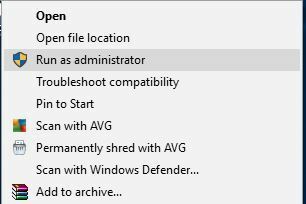
Mitään ei tapahdu, kun napsautat Suorita järjestelmänvalvojana? Älä huoli, meillä on oikea ratkaisu sinulle.
3. Lataa sen sijaan Touchpad Synaptics

Jos et voi asentaa Asus Smart Gesture -ohjainta Windows 10, käyttäjät ehdottavat sen sijaan Synaptics Touchpad -ohjaimen asentamista.
Heidän mukaansa Touchpad Synaptics for Windows 8.1 toimii täydellisesti Windows 10: ssä, mutta muista ladata Windows 10 -versio, jos se on käytettävissä.
Jotkut käyttäjät suosittelevat vaihtoehtoisesti Sentelic-ohjainten asentamista.
4. Korjaa ohjain ja asenna uudempi versio
- Siirry Asus-verkkosivustolle ja lataa asentamasi Smart Gesture -ajurin sama versio. Kun olet ladannut ohjaimen, suorita se ja pura asennustiedostot.
- Nyt avoinna Ohjelmat ja ominaisuudet. Voit tehdä sen painamalla Windows-näppäin + S pikakuvake, kirjoita ohjelmat ja ominaisuudet ja valitse Ohjelmat ja ominaisuudet luettelosta.
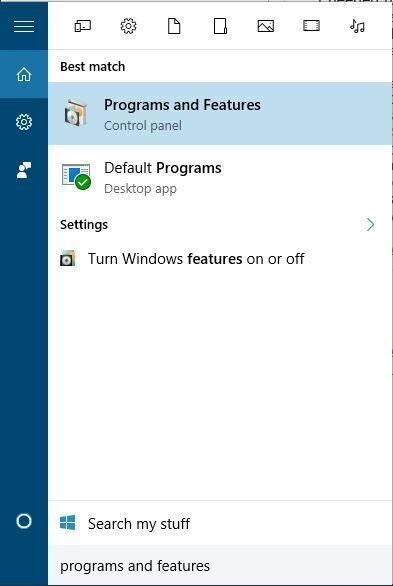
- Asennettujen ohjelmistojen luettelo tulee näkyviin. Valitse Asus Smart Gesture -ohjain ja napsauta Korjaus tai Muuttaa.
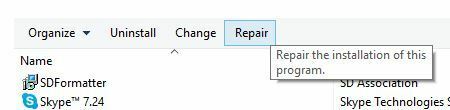
- Etsi ohjaimen asetustiedosto ja valitse se.
Voit korjata tämän ongelman korjaamalla tietokoneellesi asennetun Smart Gesture -ajurin. Noudata yllä olevaa menettelyä.
Ajurin korjaamisen jälkeen sinun pitäisi pystyä poistamaan se ja asentamaan Windows 10 -versio.
5. Nollaa Asus Smart Gesture -asetukset
Suorita järjestelmän skannaus mahdollisten virheiden löytämiseksi

Lataa Restoro
PC-korjaustyökalu

Klikkaus Aloita skannaus löytää Windows-ongelmia.

Klikkaus Korjaa kaikki korjata patentoidun tekniikan ongelmat.
Suorita PC Scan with Restoro Repair Tool -työkalu löytääksesi virheitä, jotka aiheuttavat tietoturvaongelmia ja hidastuksia. Kun tarkistus on valmis, korjausprosessi korvaa vahingoittuneet tiedostot uusilla Windows-tiedostoilla ja -komponenteilla.

- Mene Ohjauspaneeli.
- Etsi ja avaa Asus Smart Gesture.
- Klikkaus Aseta kaikki oletusasetuksiin.
- Käynnistä tietokoneesi uudelleen.
Et voi päivittää, koska Asus Smart Gesture -asetuksissa on jotain vikaa. Joten palautamme asetukset ja yritämme asentaa päivitykset uudelleen.
Et voi avata Ohjauspaneelia Windows 10: ssä? Katso tämä vaiheittainen opas löytääksesi ratkaisun.
6. Lataa BIOS-oletusarvot

Siirrytään nyt BIOSliittyvät ratkaisut. Vaikka näin ei olekaan, BIOS-asetukset saattavat estää tiettyjen päivitysten asentamisen.
Joten ensimmäinen asia, jonka teemme nyt, on ladata BIOS-oletukset. Koska tämä prosessi ei ole identtinen kaikissa tietokoneissa, en voi kertoa tarkalleen, miten se suoritetaan.
Kaiken kaikkiaan on tarkoitus syöttää BIOS (todennäköisesti painamalla käynnistyspainiketta DEL) ja siirtymällä vaihtoehtoon BIOS-oletusarvojen lataamiseksi.
Jos et tiedä miten se tehdään, etsi tarkempi selitys emolevyltä tai tarkista alla oleva linkki.
Jos Windows ohittaa BIOSin, katso tätä hyödyllinen opas ratkaista ongelma nopeasti.
BIOSin käyttö vaikuttaa liian suurelta tehtävältä? Anna meidän tehdä asiat helpommaksi tämän avulla hämmästyttävä opas.
7. Päivitä BIOS

Jos BIOS-asetusten palauttaminen ei onnistunut, yritämme vakavampaa toimenpidettä - päivittää BIOS. On hyvät mahdollisuudet, ettet ole koskaan tehnyt sitä elämässäsi aiemmin.
Ja se on hieno, BIOSin päivittäminen ei ole jotain, mitä teet päivittäin. Ja sen pitäisi olla sellainen. Koska BIOSin päivittäminen on melko riskialtista.
Yksi virhe voi tehdä BIOS: sta ja siten tietokoneestasi hyödytön. Joten sinun pitäisi todella lähestyä koko prosessia erityisen huolellisesti.
BIOSin päivittäminen näyttää pelottavalta? Tee asioista helpompaa tämän avulla kätevä opas.
8. Nollaa Windows

Jos mikään yllä olevista ratkaisuista ei onnistunut ratkaisemaan ongelmaa, ainoa tehtävä on nollata Windows-käyttöjärjestelmä.
Windows 10: n nollaamiseksi on useita tapoja, mutta jos et ole varma, miten se suoritetaan, kaikki selitetään alla olevassa linkissä.
Tarvitsetko lisätietoja tietokoneen tehdasasetusten palauttamisesta? Lue tämä artikkeli ja lue kaikki mitä sinun tarvitsee tietää.
Tässä on lisää esimerkkejä tästä ongelmasta:
- Asus Smart Gesture -ohjelmassa on ongelma tässä Windows-asennuspaketissa - Tämä ongelma ilmenee, kun et voi asentaa Asus Smart Gesture -ajureita virallisella asennusohjelmalla.
- Asus Smart Gesture -asennus on käynnissä - Tämä virhe estää ajureiden asentamisen, vaikka toista asennusta ei olisikaan käynnissä.
- Asus Smart Gesture -lähdetiedostoa ei löydy - Toinen ohjaimen asennusongelma, joka ilmenee, kun asennusohjelma ei löydä ajuritiedoston lähdettä.
- Asus Smart Gesture ei toimi / Asennuksen poistaminen ei onnistu Asus älykäs ele - Ajurin asennusongelman lisäksi Asus Smart Gesture voi myös aiheuttaa asennuksen poisto-ongelmia joillekin käyttäjille.
- Asus Smart Gesture-ongelma Windows-asennusohjelman kanssa - Toinen ongelma, joka vaikuttaa Asus Smart Gesture -ajurien asennusohjelmaan.
- Määritetty Asus Smart Gesture -tili on jo olemassa - Vaikka tämä ongelma kertoo sinulle, että käyttäjätililläsi on jotain vikaa, se voidaan ratkaista yksinkertaisella päivityksellä.
- Asus-kosketuslevyn ohjain - Se on toinen ongelma, josta käyttäjät valittavat. Jos olet yksi heistä, DriverFix voi auttaa sinua.
Asus Smart Gesture -ajurin asentaminen Windows 10 -käyttöjärjestelmään voi joskus olla ongelmallista, mutta toivottavasti onnistuit asentamaan sen yhden ratkaisumme käyttämisen jälkeen.
Jos sinulla on muita ehdotuksia tai kysymyksiä, jätä ne alla olevaan kommenttiosioon ja katsomme varmasti.
 Onko sinulla vielä ongelmia?Korjaa ne tällä työkalulla:
Onko sinulla vielä ongelmia?Korjaa ne tällä työkalulla:
- Lataa tämä tietokoneen korjaustyökalu arvioitu erinomaiseksi TrustPilot.comissa (lataus alkaa tältä sivulta).
- Klikkaus Aloita skannaus löytää Windows-ongelmat, jotka saattavat aiheuttaa tietokoneongelmia.
- Klikkaus Korjaa kaikki korjata patentoidun tekniikan ongelmat (Yksinomainen alennus lukijamme).
Restoro on ladannut 0 lukijoita tässä kuussa.
![SM-väyläohjainohjain Windows 11:lle [64-bittinen lataus]](/f/af5ec6e18015f2beac68e2df9a6fbbce.png?width=300&height=460)